Anwendungsgalerie
Anwendungsbeschreibung
Zum Vergrößern bitte auf das jeweilige Bild klicken.
Klicken Sie oben rechts auf "Bearbeiten". | |
Klicken Sie auf das Menü "+" und anschließend auf "Team Calendar" im Drop-Down-Menü. | |
Klicken Sie auf "Neuen Kalender hinzufügen". | |
Tragen Sie einen Namen und eine Beschreibung ein und klicken Sie auf "Ok". | |
Der Kalender wird als Makro auf der Wikiseite angezeigt. Klicken Sie auf "Speichern". | |
Der Kalender wird auf der Wikiseite angezeigt. Sie können auf "Termin hinzufügen" klicken um Termine einzutragen. | |
Mehr über den Kalender im Wiki
| |


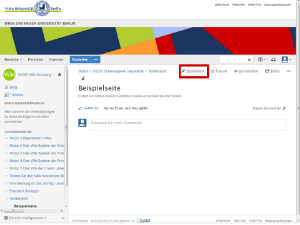






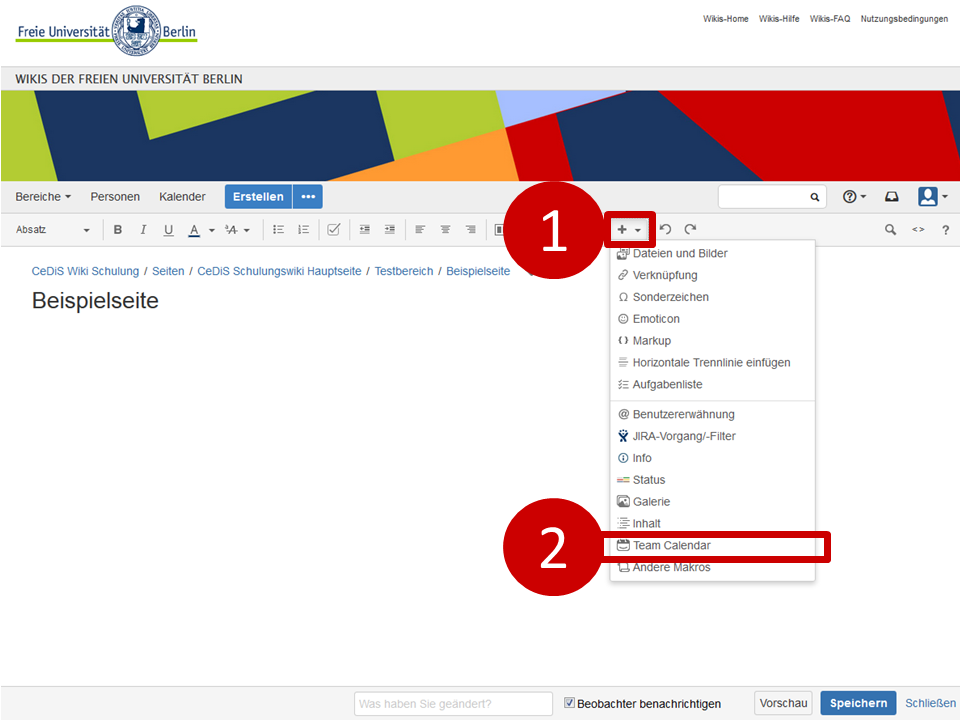
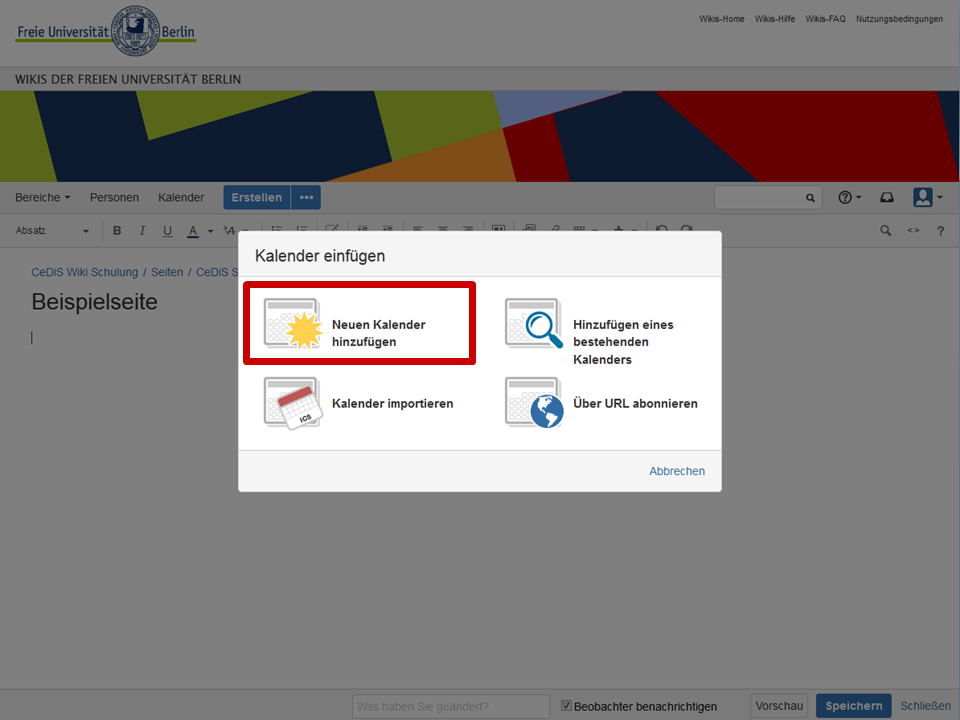

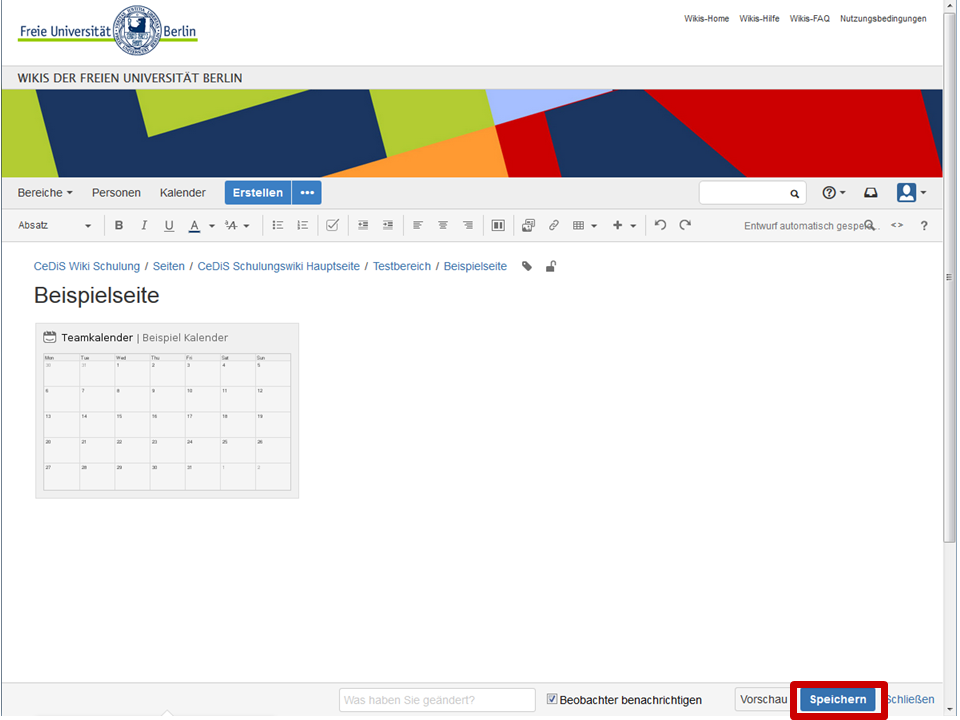
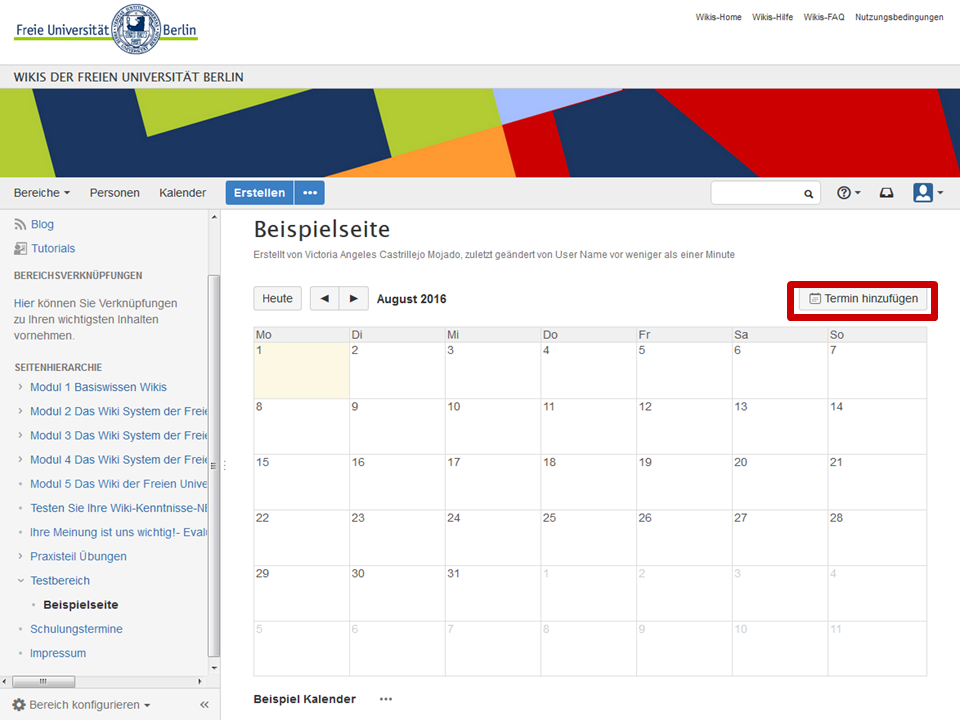

3 Kommentare
Maximilian Göhner sagt:
Liebes CeDIS Team, mit einem internen FU-Account ist es mir nicht möglich einen Wiki-Kalender in externe Programme (z.B. Thunderbird oder Outlook) zu integrieren, da Zugangsdaten nicht akzeptiert werden. Die entsprechende Support-Dokumentation ist außerdem nicht sichtbar (Termine und Kalender verwalten/Informationsmaterial unten). Gibt es hier ein Work-Around?
Thomas Zuschneid sagt:
Kann man es irgendwo einstellen, dass der Kalender Datum und Uhrzeit in deutschem Format anzeigt? Also 31. Mai 2023 statt Mai 31, 2023 und 13:00 statt 1 pm.
Oder wenigstens ISO-Format?
Ljubomir Zhivkov sagt:
Hallo Herr Zuschneid,
die Standardeinstellung im Wiki-Kalender ist das für Deutschland übliche Format von Datum und Zeit, z.B. 31.5.2023, 13:45 Uhr. Die von Ihnen genannte Darstellung konnten wir leider nicht reproduzieren. Bitte setzen Sie sich am Besten über unsere Support Adresse support@cedis.fu-berlin.de mit uns in Verbindung. Wir würden uns freuen, Ihnen dort weiter zu helfen.